错误提示:Invalid Image Path - No image found at the path referenced under key "CFBundleFile":Icon.png
今天上传应用时发现这个错误提示,查了一下留个记录,希望能帮助遇到同样问题的你。
这个问题一般会出现在就应用迭代升级支持新的iOS7,将工程迁移用Xcode5编辑的情况。Xcode5中对图标和加载图片采用了新的管理模式,通过 Asset Catalog 来统一管理。
所以解决方案请依据你的具体方案而定:
第一:如果你的应用只支持iOS5或者更新,那么你直接按Xcode5的建议,通过Asset Catalog 来管理即可。
如果你脸黑,Xcode5没有自动提示你,那么你可以按下图指示手动操作“Use Asset Catalog ”。
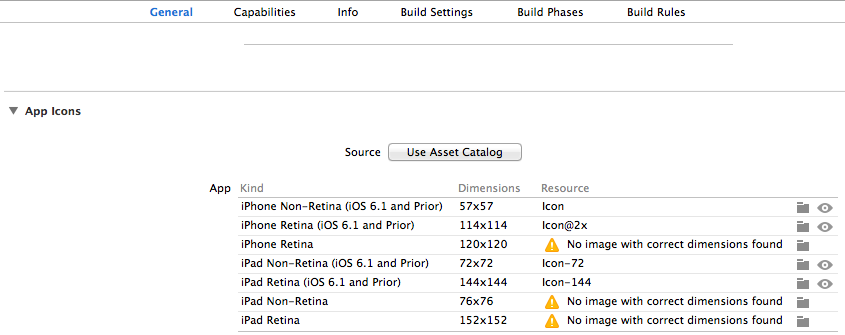
第二:如果你的应用需要支持到5.0以下,那么你首先应该“诅咒”下你的老板和客户,然后在按照一下步骤操作。
(第二种方法我没有进行验证,细节上可能有所不同)
1. 准备8张图标文件: 其中两张用于支持iOS6或者更早 (57x57 和 114x114), 两张用于支持 iOS7 (60x60 和 120x120),两张用于支持iOS6或者更早的 spotlight search/settings(29x29 和 58x58), 以及两张用于支持spotlight (40x40 and 80x80). 所有图标都必须为PNG格式.名称任意, 但高分辨率的图标必须与低分辨率的图标名称相同,并已@2x结尾。例如icon.png 和icon@2x.png.
2. 在工程的plist文件中, 编辑CFBundleIconFiles键值 (它是一个Array) 以包含以上所有图标的名称. 只需包含低分辨率图标的名称即可, 不含扩展名(.png)。
3.确认你的工程中没有包含Asset Catalog文件夹
4. 做完以上三步,当你打开工程的“General”选项时,在app icons中Xcode已列出所有的图标文件。
5. 如果你的应用需要支持 iOS 3.1 或者更早, 你除了应该“诅咒”的更狠一些,还需要4个图标. 这四个图标的尺寸和名字分别是: Icon.png (57x57), Icon@2x.png (114x114), Icon-Small.png (29x29), Icon-Small@2x.png (58x58). 这四个图标的名字是固定的不得更改,如果你前面就已经这样命名,那么不再需要额外的图标。







 本文针对使用Xcode5编辑并支持iOS7的应用迭代升级时出现的图标路径错误问题提供了解决方案。包括如何配置AssetCatalog及所需图标文件的具体要求。
本文针对使用Xcode5编辑并支持iOS7的应用迭代升级时出现的图标路径错误问题提供了解决方案。包括如何配置AssetCatalog及所需图标文件的具体要求。


















 被折叠的 条评论
为什么被折叠?
被折叠的 条评论
为什么被折叠?








